L'aggiornamento dell'anniversario di Windows 10 è arrivato e ha apportato molti miglioramenti al sistema e modifiche all'interfaccia utente. L'aggiornamento ha anche portato molte opzioni di personalizzazione, quindi puoi praticamente attivare o disattivare quasi tutti gli elementi del sistema.
In questo articolo, ti mostreremo come disattivare il Centro operativo e l'area di lavoro di Windows Inking. Tuttavia, non siamo sicuri del motivo per cui vorresti rimuovere il Centro operativo dalla barra delle applicazioni, perché è un hub per tutte le tue notifiche, ma crediamo che tu abbia le tue ragioni. Forse non ti piace il nuovo design, forse ritieni che la funzionalità dovrebbe essere migliore, dipende da te.
La stessa cosa vale per l'area di lavoro di Windows Inking, se non si dispone di un dispositivo touchscreen che non supporta le penne, semplicemente non è necessario attivare questa funzione. Di solito è disattivato su tutti i dispositivi senza touchscreen, ma nel caso in cui l'aggiornamento lo abbia attivato per qualche motivo, ora scoprirai come disattivarlo.
Quindi, senza ulteriori indugi, vediamo come rimuovere il Centro operativo e l'area di lavoro di Windows Inking dalla barra delle applicazioni:
- Vai all'app Impostazioni di Windows 10
- Vai a Personalizzazione> Barra delle applicazioni
- Ora, fai clic su Attiva o disattiva le icone di sistema
- Trova l'area di lavoro di Windows Inking e il Centro operativo e disattivali semplicemente
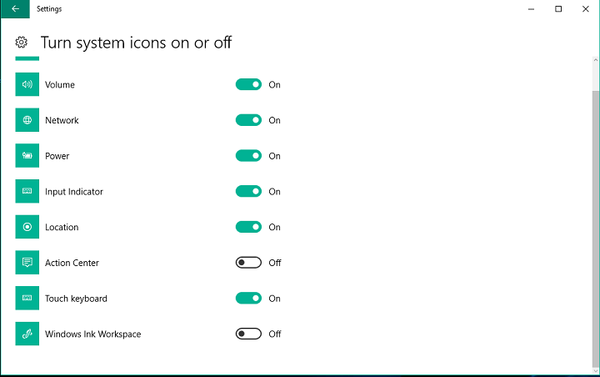
Una volta fatto questo, non vedrai queste due icone nella barra delle applicazioni. Se vuoi ripristinarli, ripeti il processo dall'alto, ma logicamente, attiva queste funzioni di traino.
Se hai domande o commenti, faccelo sapere di seguito.
 Friendoffriends
Friendoffriends


